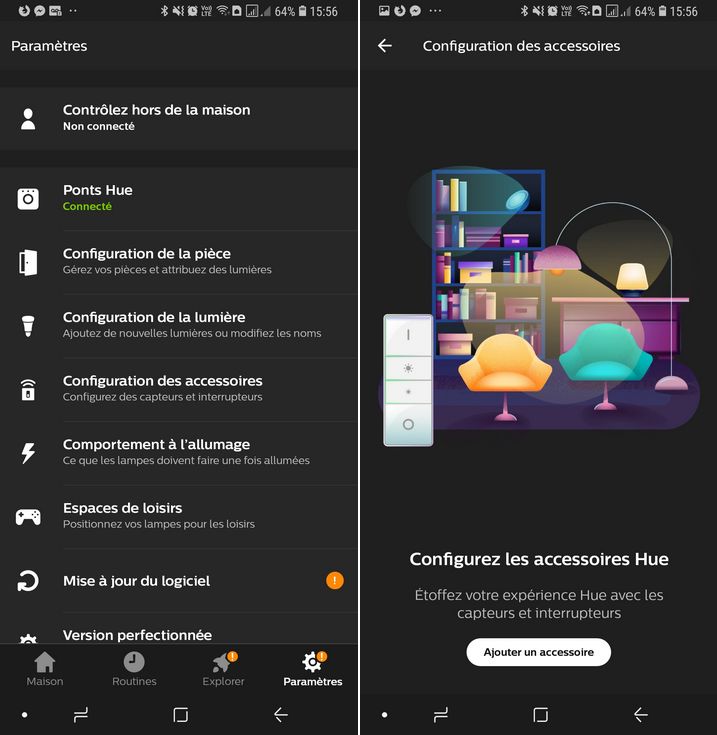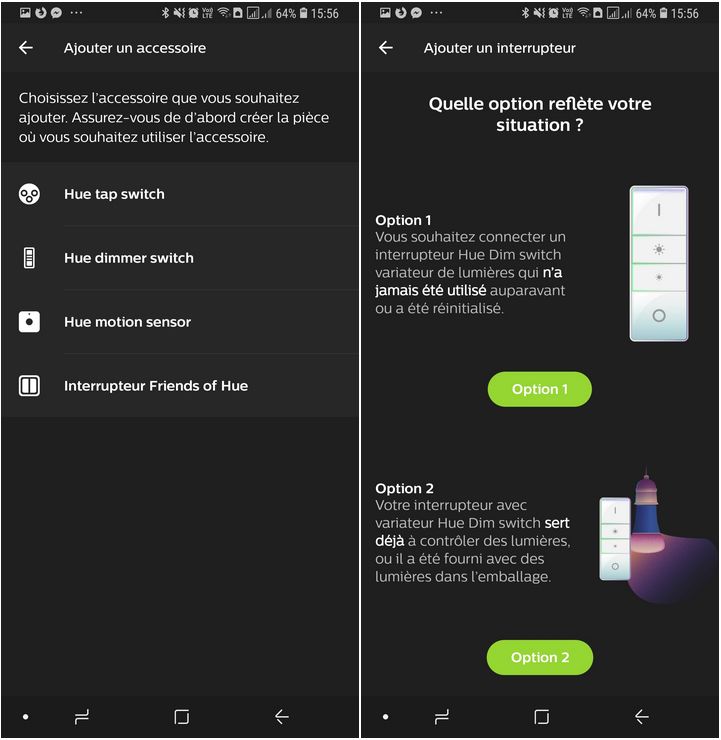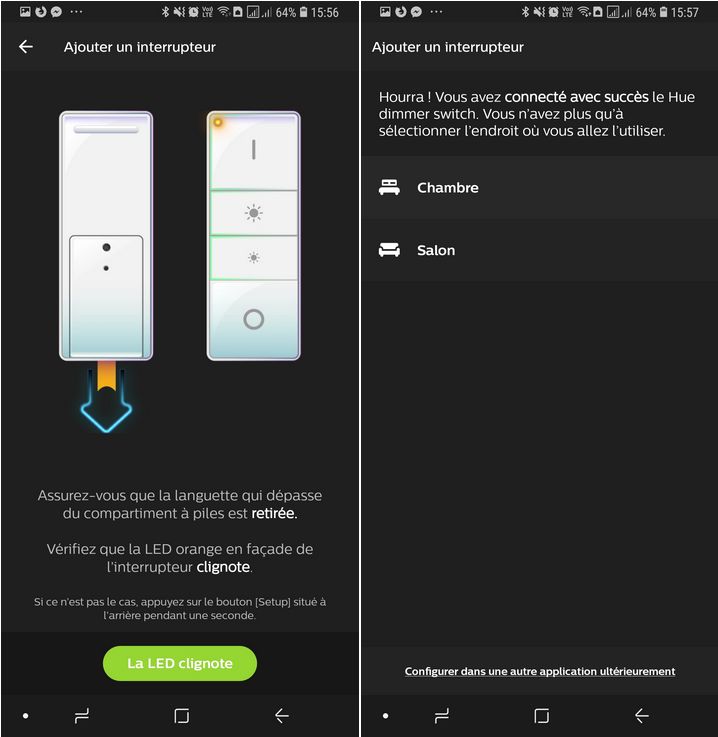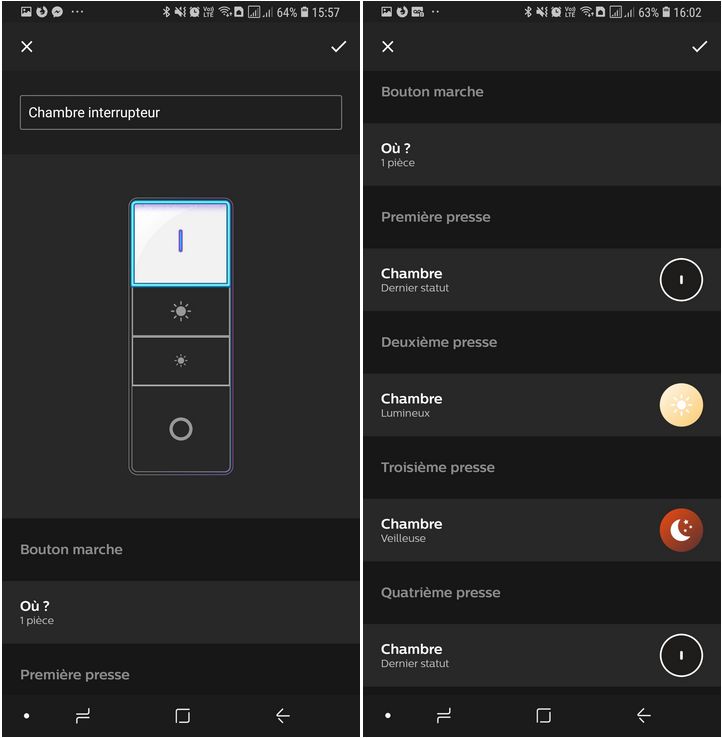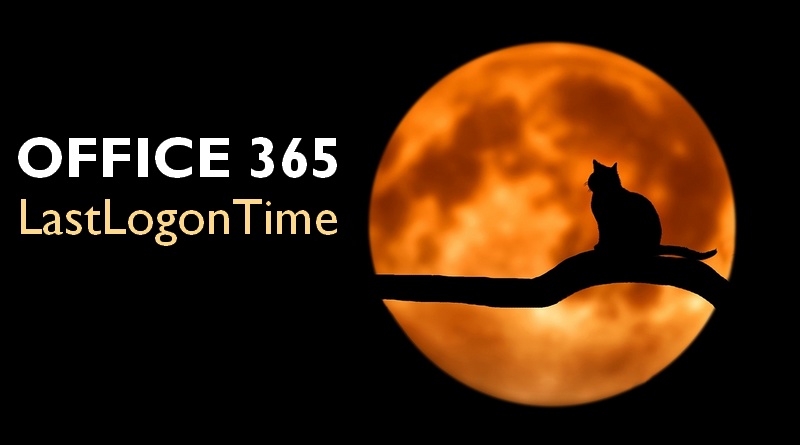Philips Hue Dim Switch : test et installation
Sommaire
I. Présentation
L'interrupteur variateur de la gamme Philips Hue se présente sous la forme d'une télécommande, et cet accessoire va s'avérer très pratique au quotidien pour gérer vos ampoules connectées Philips Hue ! Cette télécommande Dim Switch, va venir remplacer directement votre interrupteur mural (de préférence) et va vous permettre de piloter votre ou vos ampoules.
Son côté sans-fil, fait, qu'à la différence d'un interrupteur classique, il ne reste pas forcément sur le mur. Comme n'importe quelle télécommande, vous pouvez la prendre avec vous. Cet interrupteur connecté va plus loin : il va vous permettre de gérer l'intensité de votre ampoule et grâce à la configuration de l'application Philips Hue, vous allez pouvoir configurer des états prédéfinis. Par exemple, appuyez deux fois sur le bouton pour allumer l'ampoule avec luminosité au maximum.
L'interrupteur Dim Switch est équipé de quatre boutons qui permettent : d'allumer l'ampoule, d'éteindre l'ampoule, et les deux boutons du centre permettent d'augmenter ou de diminuer la luminosité.
Il est à noter que la télécommande est capable de piloter la lumière d'une seule pièce, ou même de plusieurs pièces (voire toutes vos ampoules). Tout dépend de la configuration effectuée dans l'application Philips Hue où vous allez associer la télécommande à une pièce, et donc par extension à une ou plusieurs ampoules.
II. Installation de l'interrupteur Philips Hue à la place d'un interrupteur existant
Plutôt que d'avoir deux interrupteurs pour gérer la même ampoule, il est préférable à mon avis de retirer l'interrupteur existant et d'y installer celui de chez Philips. Comme ça, vous gardez la présence d'un interrupteur à l'emplacement d'origine, tout en profitant des fonctionnalités du Dim Switch.
La platine fournie avec l'interrupteur Philips Hue Dim Switch peut être collée au mur ou visser pour rester sur une installation traditionnelle, en fonction de votre installation. La télécommande va ensuite être positionnée sur la platine grâce aux aimants positionnés à l'arrière de celle-ci.
Et bien, nous allons remplacer cet interrupteur existant par notre interrupteur connecté de chez Philips. Autrement dit, nous allons retirer cet interrupteur filaire, fermer le circuit électrique pour que l'ampoule Philips Hue soit constamment alimentée, et ensuite grâce à l'interrupteur Dim Switch sans-fil nous allons interagir avec l'ampoule.
Avant de commencer : prenez vos précautions, pensez à déclencher le disjoncteur correspondant au circuit électrique sur lequel vous allez intervenir. Si besoin, sollicitez un électricien.
Commencez par retirer le cache et dévisser l'interrupteur...
Maintenant, vous avez la boite d'encastrement en visuel avec les fils connectés à votre interrupteur, il va falloir les retirer. Pour fermer le circuit, nous allons utiliser une borne de connexion type Wago - Ce qui nous donne :
A partir de ce moment-là, l'ampoule sera toujours allumée à partir du moment où l'on remettra l'électricité sur notre circuit. Mais attendons pour cela... Positionnez la borne de connexion au fond, comme ceci :
La suite est simple :
- Retirer la languette plastique sur la télécommande Philips Hue afin d'activer les piles et d'allumer la télécommande
- Fixer la platine de l'interrupteur Dim Switch, soit en la collant (via les deux bandes collantes prévues à cet effet), soit en la vissant en fonction de votre installation
Lorsque l'installation est terminée, on obtient le résultat suivant :
Il est à noter que la platine Philips est légèrement moins large qu'un interrupteur classique, ce qui est gênant car on voit la démarcation sur le mur et surtout on peut potentiellement voir les bords de la boite d'encastrement, ce qui était mon cas. J'ai procédé à quelques retouches de peinture pour que ce soit propre visuellement. Dommage que la platine ne soit pas légèrement plus large. Sur Amazon, on peut trouver des adaptateurs justement pour répondre à cette problématique : https://amzn.to/2CjEAXY
A partir de ce moment-là, vous pouvez enclencher le disjoncteur : votre ampoule va s'allumer. Nous allons voir comment effectuer la mise en route.
III. Configuration avec l'application Philips Hue
A partir de votre smartphone, connecté sur le même réseau que votre pont Philips Hue (indispensable à la configuration), nous allons configurer un nouvel accessoire. Dans l'application, allez dans "Configuration des accessoires" et appuyez sur "Ajouter un accessoire".
Sélectionnez ensuite "Hue dimmer switch" qui correspond à notre appareil, et prenez ensuite l'option 1 car il s'agit d'un interrupteur neuf (enfin en théorie 🙂 ).
Comme je vous l'ai dit précédemment, il faut retirer la languette plastique... La LED sur la télécommande doit alors clignoter orange, si c'est bien le cas appuyez sur "La LED clignote". La prochaine étape consiste à indiquer à quelle pièce vous souhaitez l'associer, ici "Chambre" ou "Salon" car ce sont les deux pièces configurées sur mon installation.
Après avoir sélectionné la pièce, vous pouvez renommer votre interrupteur. Il est à noter que vous pouvez associer un interrupteur à plusieurs pièces pour piloter plusieurs ampoules simultanément. Contrairement à un interrupteur classique, la télécommande Philips Hue va pouvoir agir sur votre ampoule en fonction du nombre d'appuis réalisé sur le bouton d'allumage.
Par exemple, vous pouvez lui dire que si on appuie une fois sur le bouton marche, l'ampoule doit retrouver l'état qu'elle avait la dernière fois qu'elle s'est éteinte. Ensuite, vous pouvez lui dire que lorsque vous appuyez deux fois, elle doit se mettre en luminosité maximale, et s'il y a trois appuis alors en mode veilleuse. Ce n'est qu'un exemple et tout cela est totalement personnalisable ! Voyez par vous-même sur la copie d'écran ci-dessous.
Lorsque la configuration est effectuée, il ne reste plus qu'à profiter des joies de l'interrupteur sans-fil ! 🙂 Et en plus, il est possible de l'intégrer à sa box domotique Jeedom !
IV. Conclusion
Grâce à cet interrupteur, je dirais même à cette télécommande, vous allez pouvoir vous passer de l'application Philips Hue. Vous allez pouvoir interagir directement avec vos ampoules avec le Philips Hue Dim Switch et profiter de ses avantages : gestion de la luminosité, gestion des états, allumer l'ampoule dans un état spécifique grâce au nombre de pressions sur le bouton marche, etc.
Cet appareil s'intègre parfaitement à votre installation Philips Hue, voire même votre installation domotique tout court comme il est possible de l'intégrer à Jeedom (par exemple) cela ouvre d'autres possibilités. Généralement accessible sur Internet entre 16 et 20 euros, cela peut vite monter au final si vous avez un nombre important de télécommandes à acquérir. Mais, à mon avis, c'est une vraie plus-value pour votre installation et cela permet de profiter pleinement de vos objets connectés Philips Hue.
Points positifs
- Facile à installer et à configurer
- Très pratique grâce aux différents boutons, à l'utilisation sans-fil et à la configuration des états en fonction du nombre de pression sur le bouton
- 100% personnalisable et adaptable dans le temps
- Cet accessoire vient s'intégrer et compléter parfaitement l'écosystème Philips Hue
Points négatifs
- Une platine murale qui n'est pas assez large